オサレで便利なランチャ ObjectDock インストール〜日本語化 

ドックとかランチャって、要するにショートカット集です。
元々はパソコンを便利に使うための実用的なツールでしたが、今では「便利でオシャレ」なツールの一つです。
こんな方にオススメ。
・パソコンをもっとオシャレに使いたい
・デスクトップのアイコンがごちゃごちゃしてる
・MacとかiPadにちょっと興味があるけど今もってるパソコンがWindowsだ
・スタートメニューからいちいちソフトを起動するのがめんどくさい
ObjectDockによく使うプログラムを登録して、デスクトップをスッキリオシャレにさせましょう。
ちなみにお持ちのパソコンのメモリに余裕がない方はこういうソフトは向いてないです。すみません。
もし入れてみて動作が重かったり不安定になったらアンインストールしてください。
海外製のソフトですが、有志による日本語化パッチがあります。
使い方とか設定方法は今後ぼちぼち書いていこうと思います。
1.ObjectDock(無料版)の特徴
ざっくりと言うと4つです。
・実用的なのにアニメーションがオシャレ(アニメーションは自分好みにカスタムできる)
・デザインもランチャの大きさも呼び出す方法も全部自分好みにカスタムできる
・いらない時は非表示にできて邪魔にならない、必要なときにすぐ呼べる
・実行中のプログラムも格納してくれる(ウィンドウをいっぱい開いてもごちゃごちゃしない)
文字だけではイマイチ分からない方は動画も参考にしてください。
実際動いてるの見るのが一番分かりやすいですね。
YOUTUBEで動画を探してみてください。
2.インストール
公式サイトへGO(英語ですが英語力不要)
ObjectDock公式
FreeDownloadをクリック(無料版)
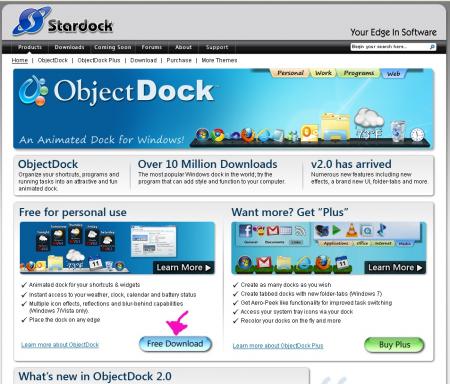
「Plus」有料と「Free」無料の特徴をリストアップされてるページにいくので
「Free」の下の「Download」をクリック
とりあえず無料版を使ってみて気に入れば「Plus」を購入すればいいと思います。
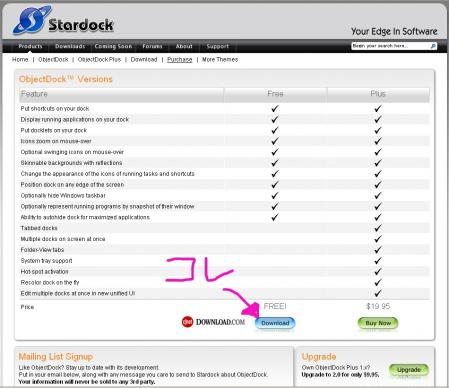
するとダウンロードサイトに飛ぶので、
しつこいようですが「DownloadNow」をクリック
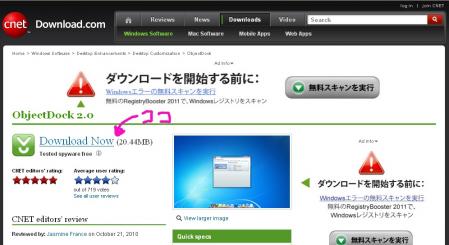
ダウンロードしたファイルをダブルクリックでインストール開始
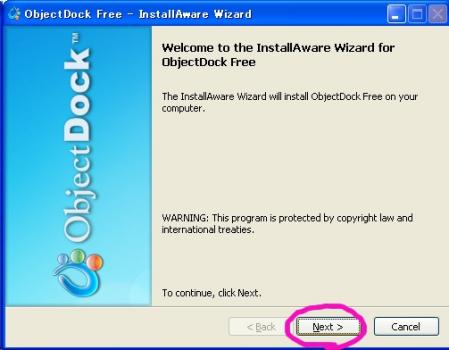
WARNINGとかありますが、要約すると「このソフトは国際法律で守られてます」っていうことです。
普通に使う分には気にしなくていいと思います。
途中でAcceptうんたらと出るのでI accept(同意します)にチェック
あとはそんなに迷うこともないと思います。
とりあえず起動画面

マウスを下にもってくと「ひょこっ」て出てきて色々アイコンを出してくれます。
このまま使っててもいいんですが、やっぱり日本語化した方が扱いやすいですよね。
3.日本語化する
設定ウィンドウは日本語化されないようです。ちょっと時間があるときに調べてみます。
有志の日本語化ファイル配布サイト
初心者にはちょっとややこしいですが、やることは4つだけです。
・ZIPファイルを解凍
・中身のJapanese.langをObjectDockがあるフォルダの「Lang」フォルダ(なければ作成)に入れる
- 1
・中身のlang.iniをObjectDockの設定フォルダに放り込む
- 2
・ObjectDockを再起動
- 3
キャプチャをうっかり撮り忘れましたので文字だけの説明です。
もしリクエストがあれば日本語化のマニュアルを別途書きます。
- 1
ObjectDockをインストールしたフォルダの探し方
スタートメニュー → プログラム → StarDock → ObjectDock → ObjectDock を右クリック → プロパティ
「リンク先を探す」ボタン を押して開いたフォルダがObjectDockをインストールしたフォルダです。
そこに「Lang」フォルダがなければ作成して、その中にJapanese.iniを放り込みます。
- 2
ObjectDock設定フォルダの探し方
ObjectDockを起動してる状態でObjectDockを右クリック
「Settings」→「Setting..」で設定ウィンドウが開くので
「Settings」タブの「TroublesShooting Options」
「Open My ObjectDock settings folder うんたら」ボタンをクリックして開いたフォルダが設定フォルダです。
- 3
ObjectDock再起動の仕方
ObjectDockの何にもアプリが入ってないところ(要するに空白スペース)を右クリック → 「Exit」
スタートメニュー → プログラム → StarDock → ObjectDock → ObjectDockをクリックで起動
でこんな風になってれば正解

もし日本語化が上手くできないようでしたら教えてください。
次回からはObjectDockを自分好みにカスタマイズする方法を解説いたします。
ありがとうございました。
【送料無料】【24時間以内に出荷】玄人志向 GF-GT430-LE1GHD/1ST [PCI-Express対応グラフィッ...価格:7,980円(税込、送料込) http://nekosetu.blog103.fc2.com/blog-entry-59.html




